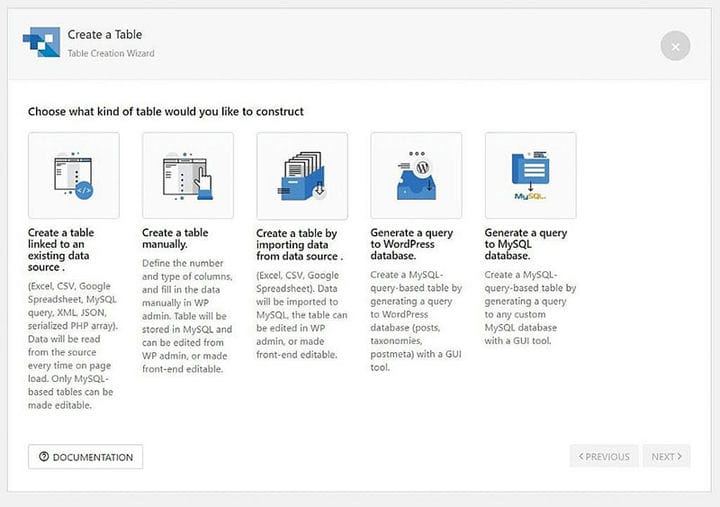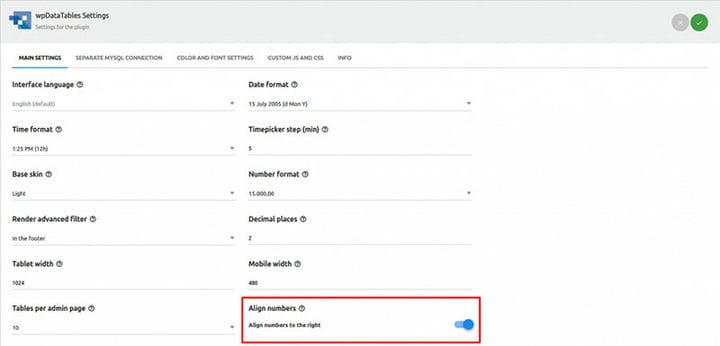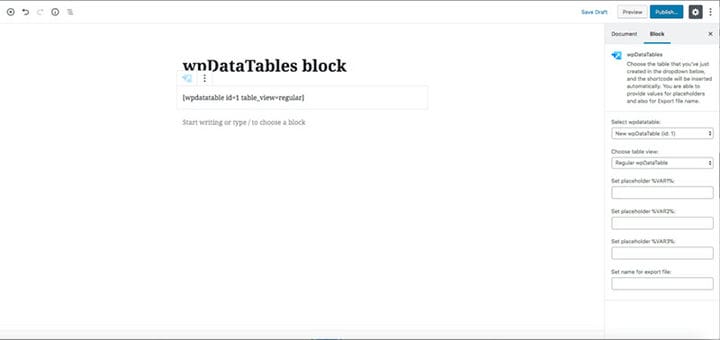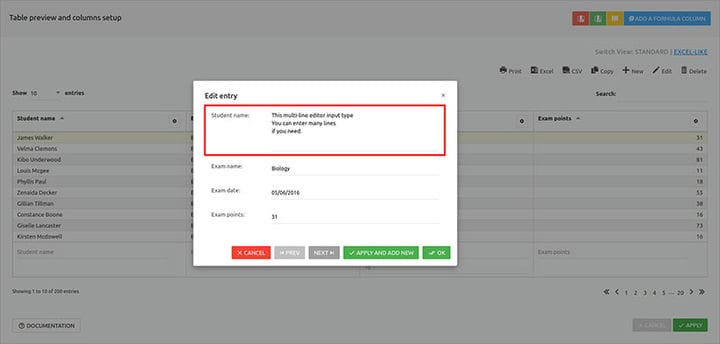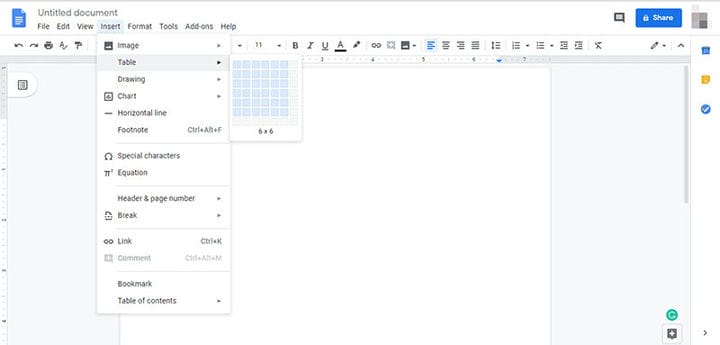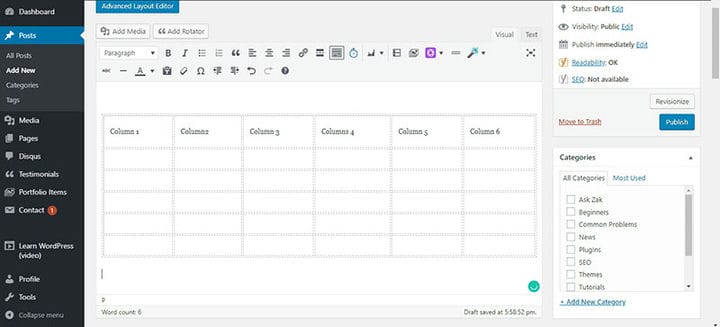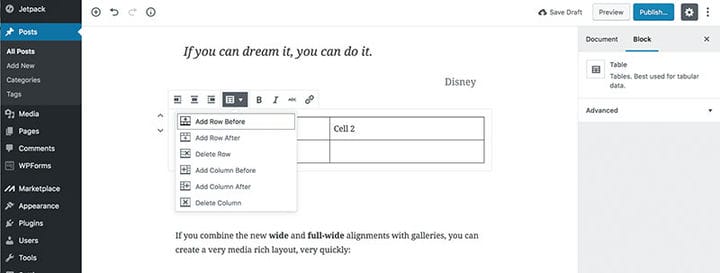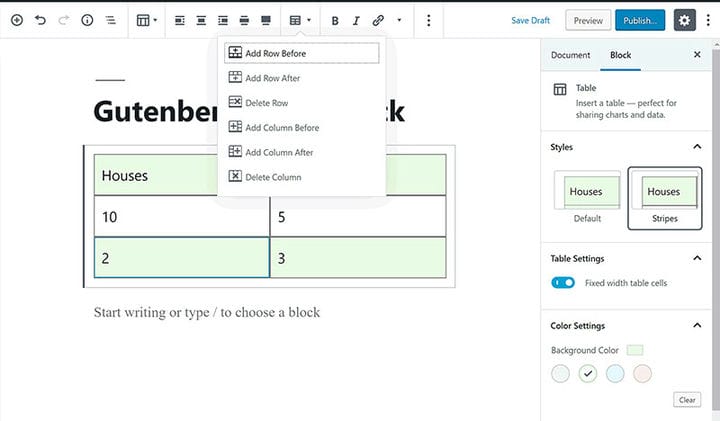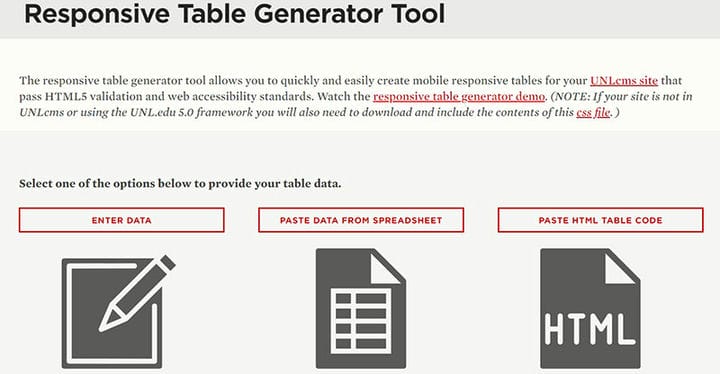Kuidas hõlpsasti WordPressi tabelit sisestada
Enamik WordPressi veebisaite kasutab tabeleid teabe või andmete lihtsamaks esitamiseks, et parandada kasutajakogemust ja muuta andmed arusaadavamaks.
Kuid paljud WordPressi omanikud ei tea, kuidas oma veebisaidile tabelit sisestada. WordPressi liidesesse kuuluv visuaalne redaktor ei paku tabelite loomise võimalust. Seda saab teha, lisades veebisaidile HTML- ja CSS-koodi, kuid vähesed veebisaidiomanikud on selle valikuga rahul.
See artikkel näitab teile, kuidas WordPressi tabelit sisestada ilma HTML-i ja CSS-i tundmata. Kindlate tulemuste saamiseks järgige õpetust.
Kuidas lisada tabelit WordPressi pistikprogrammi abil
Üks lihtsamaid ja intuitiivsemaid viise tabelite sisestamiseks WordPressi on pistikprogrammi kaudu. See ei nõua kodeerimisalaseid teadmisi ja võtab väga vähe aega.
Pluginad on tehtud selliselt, et saate luua tabeleid olenemata sellest, millist WordPressi teemat kasutate või oma programmeerimisalaste teadmistega. wpDataTables on üks parimaid pistikprogramme tabelite koostamiseks.
Tabeli lisamine WordPressi pistikprogrammiga wpDataTables muudab tabelite loomise, kohandamise ja haldamise hõlpsaks ilma kodeerimiseta, kuna kogu kodeerimine on juba tehtud. Valige lihtsalt oma stiil ja sisestage laud.
See on samm-sammuline juhend tabelite sisestamiseks WordPressi WordPressi tabeli plugina wpDataTables abil.
Samm #1: looge tabeliandmed
Esiteks valmistage oma andmed tabeli jaoks ette. Kui teil seda pole, looge see. Saate kasutada peaaegu igat tüüpi platvormide andmeid, sh Excel, CSV, Google Documents, XML, JSON, MySQL päring ja palju muud.
Samuti saate GUI abil tabeli käsitsi luua ja linkida reaalajas andmeallikaga. See tagab, et teie tabel on dünaamiline ja andmeid värskendatakse. Järgmine protsess on kohandamine.
2 samm: kohandamine
WordPressi tabeliplugin muudab uue tabeli kujundamise lihtsaks. Selle kohandamiseks on mõned märkeruudud ja valitavad värvid; saate kujundada laua nii, et see sobiks teie üldise kujunduse ja teemaga.
Muud kohandamisvõimalused hõlmavad liidese keelt, kellaaja ja kuupäeva vormingut, kohandatud JS/CSS-i, joondusi ja palju muud. Lihtne on luua tundlikke tabeleid, mis töötavad hästi ka mobiilseadmetes, mis on nüüd väga oluline kaasata.
See samm tabeli kohandamiseks ja selle tundlikkuse tagamiseks nõuab hoolt ja aega.
3 samm: avaldage tabel
Viimane samm on tabeli avaldamine postituses või lehel. Tabeli sisestamine postitusse on Gutenbergi redaktori, WPBakery Page Builderi, Elementori või muude platvormide abil lihtne. Kui olete lõpptulemusega rahul ja soovite protsessi lõpule viia, jätkake ja avaldage.
Filtrite lubamine
Väga oluline on lisada erinevaid filtreid, et muuta tabel funktsionaalsemaks, intuitiivsemaks ja hõlpsamini navigeeritavaks. Näiteks saate lubada kasutajatel tabelit filtreerida, et kuvada ainult soovitud üksused. See on väga kasulik funktsioon, kui teil on suur andmebaas ja soovite lisada raamatuid või muid andmebaase, milles on palju kirjeid.
Tabeli pistikprogramm wpDataTables võimaldab teil ka tabelit esiosast värskendada või redigeerida. Esmalt lubage see valik jaotises "Redigeerimine" ja saate määrata erinevad kasutajad, kes saavad tabelit redigeerida. Lisaks saate volitada oma külastajaid tabelisse sisu lisama, olenevalt neile antud mandaatidest.
Kuidas WordPressis tabeleid lisada ilma pistikprogrammita
Mida? Kas te ei soovi WordPressi postitustesse tabelite lisamiseks kasutada tabelikoostajat?
Pole probleemi.
WordPressi on võimalik tabeleid sisestada ilma pistikprogrammita, kuigi see on vähem lihtne lahendus. Tehke järgmist.
1 meetod: Google’i dokumentide kaudu
Siin on samm-sammuline õpetus, kuidas lisada tabeleid Google Docsiga, mis on üks sagedamini kasutatavaid valikuid.
- Esiteks looge Google’i dokument või leht.
- Seejärel valige Sisesta > Tabelid.
- Järgmisena valige ridade ja veergude arv, mida soovite lisada.
- Vajutage sisestusklahvi ja lisage andmed uude tabelisse. Saate veerud ja read Google’i dokumendist tabelisse kopeerida ja kleepida. Nüüd on laud peaaegu valmis.
- Siin pole kohandamisvalikuid, mistõttu on WP tabeli koostaja kasutamine parem valik. Need tabelid ei reageeri nii hästi kui mõned teised tabelid. Mobiilseadmetes näeb tabeli sisu suure tõenäosusega veider välja.
Meetod nr 2: Gutenbergi toimetaja kaudu
Gutenbergi redaktor on suurepärane viis WordPressi saidile sisu lisamiseks ja 5.0 versiooniga saate hõlpsasti lisada tabeleid WordPressi postitustesse. Siin on, kuidas.
- Kui muudate postitust või lehte Gutenbergis, valige suvand Lisa blokk.
- Vormindusrühmas peaksite nägema tabeliplokki. Valige see suvand tabeli saidile lisamiseks. Seejärel valige ridade ja veergude arv. Lõpuks klõpsake nuppu Loo tabel.
- Tabeliploki tööriistariba kaudu saate endiselt kohandada tabelis kasutatavaid ridu ja veerge. Vasakpoolses servas on ka mõned kasulikud lisavalikud.
- Selline näeb tabel esiotsast välja.
- Tabel näeb endiselt välja lihtne ja selle paremaks väljanägemiseks on vaja CSS-i teadmisi, mis võtab rohkem aega ja on hõlpsasti välditav sellise pistikprogrammiga nagu wpDataTables.
Meetod nr 3: tabeligeneraatorite kaudu
Tabeligeneraatorid on huvitav võimalus tabelite lisamiseks WordPressi postitustesse. Generaatorid on kasulikud neile, kes ei oska HTML-i ja CSS-i kodeerida.
Tabeligeneraatoriga saab luua korraliku tabeli. Valige lihtsalt tabeli kujundus ja välimus ning seejärel genereeritakse tabeli HTML. Saate WordPressis tabeleid lisada, kopeerides selle HTML-koodi oma lehele või postitusse.
Tabeligeneraatorid saavad luua huvitavaid tabeleid koos mõne kohandamisvalikuga, kuigi stiilivalikud on mõnevõrra piiratud. Responsive Table Generator ja Rapid Tables on paremad valikud.
Miks pole tabelite lisamine ilma pistikprogrammita optimaalne?
Parim põhjus WordPressi tabelite lisamiseks pistikprogrammi kasutamiseks on see, et ilma selleta kulutate kohandamisele tunde ja valikud on mõnevõrra piiratud.
Jah, saate luua tabeli ja lisada selle WordPressi postitusele, kuid see ei ole üldse silmailu.
Samuti on tabelid tõenäoliselt vähem funktsionaalsed, ilma et oleks võimalik andmeid sortida. Võib tekkida täiendavaid tehnilisi probleeme, mida saab lahendada ainult kodeerimisalaste teadmiste olemasolul. Ilma pistikprogrammita loodud tabelid ei näe välja nii loomulikud ja professionaalsed.
Mõtted WordPressi tabeli sisestamise kohta
Kui soovite lisada professionaalseid ja tundlikke tabeleid, on pistikprogramm wpDataTables suurepärane võimalus. Tabelite loomine on lihtne ja WordPressi tabelite peaaegu lõputute kohandamisvalikutega kuvatakse kohe kasulikud andmed.
Kui teile meeldis lugeda seda artiklit WordPressi tabeli lisamise kohta, peaksite seda WordPressi tabeligeneraatori pistikprogrammide kohta vaatama.
Kirjutasime ka mõnest seotud teemast, nagu WordPressis tabeli loomine ilma pistikprogrammita, WordPressi tabelipluginad, Premier League’i tabeli loomine, DataTablesi alternatiiv, JavaScripti tabeliteek ja WordPressi hinnatabeli pistikprogrammid.